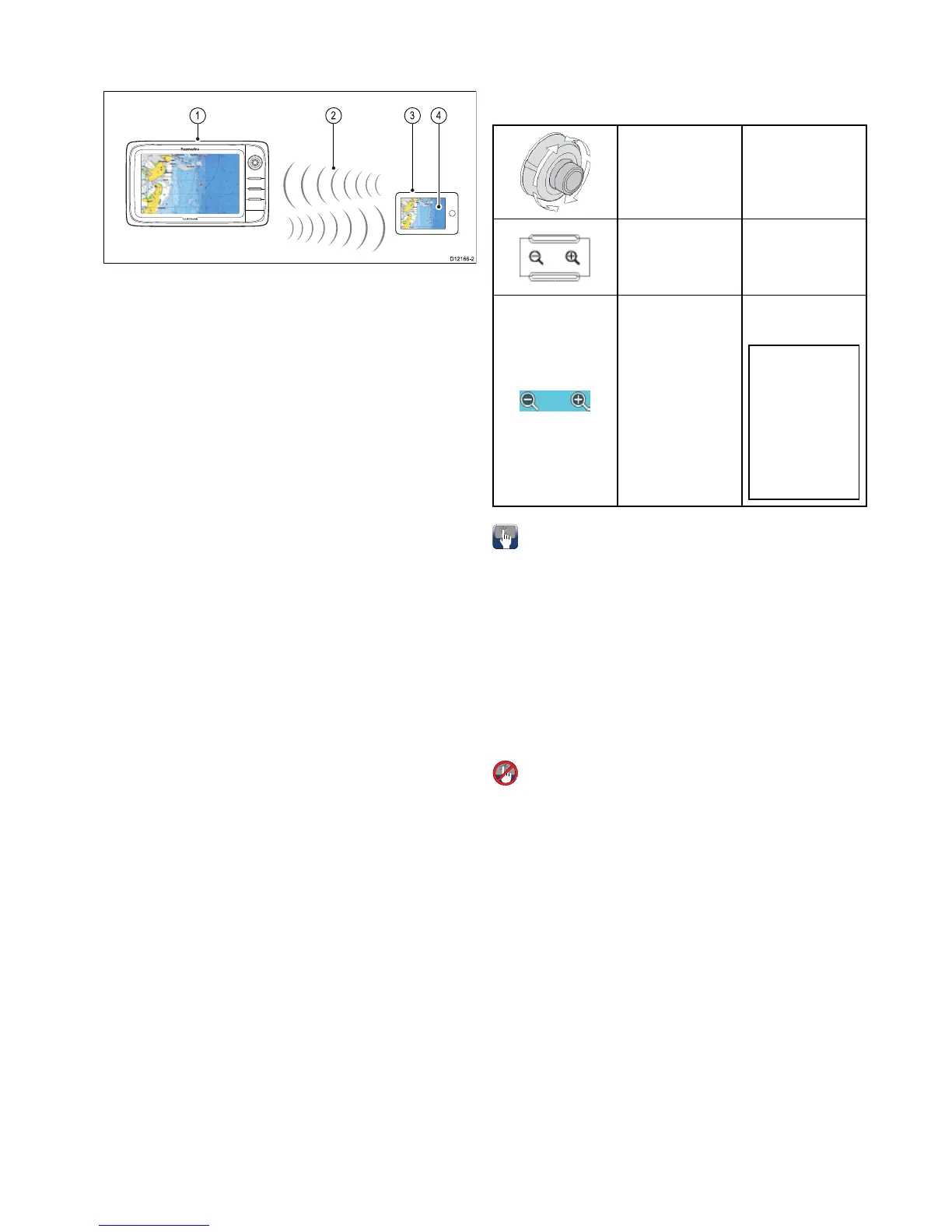Navionicschartplottersyncconnection
Youcanwirelesslysynchronizewaypointsandroutesbetween
themultifunctiondisplayandatabletorsmartphonedevice.
1.Multifunctiondisplay.
2.Wi-Ficonnection.
3.Tablet/smartphone.
4.NavionicsMarineapp.
Tousethisfeatureyoumustrst:
•DownloadandinstalltheNavionicsMarineapp,availablefrom
therelevantappstore.
•EnableWi-FiintheSystemSettingsonthemultifunction
display.
•EnableWi-Fionyourtablet/smartphone.
•SelecttheRaymarineWi-Ficonnectionfromthelistof
availableWi-Finetworksonyourtablet/smartphone.
15.2Chartrangingandpanning
Ranginginandout
ThetablebelowshowstheRangecontrolsavailableforeach
displayvariant.
RotaryControl•NewcSeries
•NeweSeries
RangeinandRange
outbuttons
•NewcSeries
•NeweSeries
(excludinge7and
e7D
RangeinandRange
outon-screenicons
•NewaSeries
•NeweSeries
Note:Newe
Serieson-screen
rangecontrols
canbeenabled
anddisabledfrom
thehomescreen:
Customize
>Display
Preferences>
RangeControls
Panningthechart
Youcanpanthechartareaonatouchscreenmultifunction
displaybyfollowingthestepsbelow.
Inthechartapplication:
1.Swipeyourngeracrossthescreenfromrighttolefttopan
right.
2.Swipeyourngeracrossthescreenfromlefttorighttopan
left.
3.Swipeyourngeracrossthescreenfromtoptobottomto
panup.
4.Swipeyourngeracrossthescreenfrombottomtotopto
pandown.
Panningthechart
Youcanpanthechartareaonanon-touchscreenmultifunction
displaybyfollowingthestepsbelow.
Fromthechartapplication:
1.MovetheJoystickinthedirectionyouwanttopan.
Chartapplication
141
